Twoi znajomi mają ustawiony niestandardowy wygląd duszka na Snapchacie i też chcesz zmienić wygląd swojej ikony? Da się to zrobić. Zobacz, jak zmienić swojego duszka na Snapchacie.
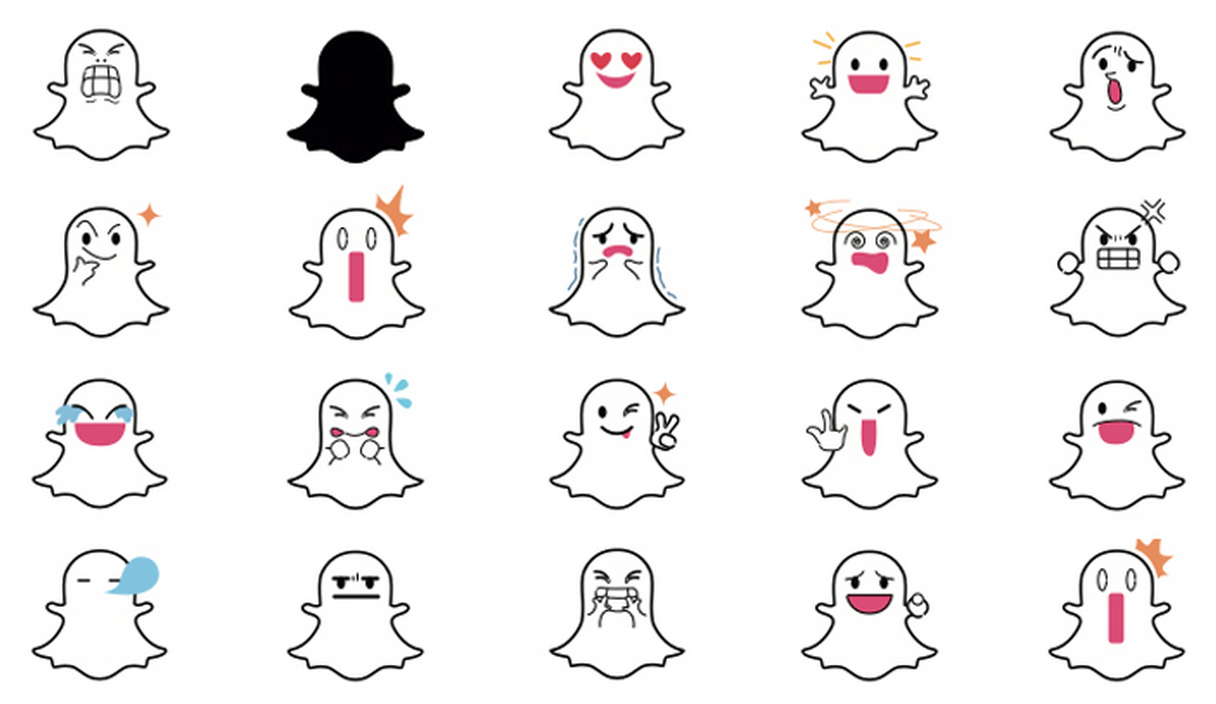
Zapewne zauważyłeś/-aś, że twoi znajomi obok nazwy użytkownika mają ikonę duszka na Snapchacie. Niektórzy mają tam swoje zdjęcie, inni ikonę BitMoji z rysunkowym awatarem, a jeszcze inni mają jednego z kilkunastu domyślnych, białych duszków. Zobaczmy, w jaki sposób możemy sprawdzić wygląd naszego własnego duszka i jak go zmienić.
Duszek na Snapchacie jest uzależniony od twojego Snapkodu. To, co ustawisz wewnątrz duszka w Snapkodzie będzie się wyświetlać również obok twojej nazwy użytkownika w wynikach wyszukiwania lub na liście znajomych. Niestety Snapchat usunął opcję dodawania swojego zdjęcia (osoby, które zrobiły to wcześniej nadal mają swoje zdjęcie), więc ta opcja jest już niedostępna. Jakie zatem możliwości pozostały obecnie i jak teraz można zmienić duszka na Snapchacie?
Zmiana duszka na Snapchacie
Zmiany duszka na Snapchacie dokonujemy poprzez zmodyfikowanie swojego Snapkodu. W tym celu wystarczy otworzyć Snapchata i dotknąć ikony duszka w górnym lewym rogu. Pojawi się twój Snapkod. Obecnie mamy dwie możliwości jeśli chodzi o wpływanie na wygląd duszka na Snapchacie.
-
Przydziel sobie jednego z domyślnych duszków Snapchata
Snapchat w swojej galerii ma kilkanaście domyślnych duszków z różnymi wyrazami twarzy (emocji). Jeśli pozostawisz swój Snapkod w formie domyślnej, czyli pustej (biały duszek), to Snapchat przydzieli Ci jednego z kilkunastu domyślnych duszków, aby wyświetlał się obok twojego nicku np. na liście znajomych czy w wynikach wyszukiwania.

Jak sprawdzić, jakiego duszka Snapchat nam przydzielił? To proste. Wysuń wyszukiwarkę i wpisz swoją nazwę użytkownika, aby znaleźć swoje własne konto w wynikach wyszukiwania.
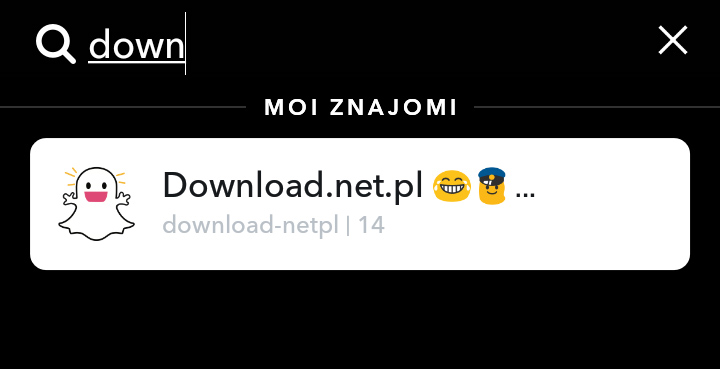
Zauważysz, że pomimo tego, iż posiadasz biały Snapkod, to obok twojego nicku wyświetla się jeden z kilkunastu domyślnych duszków. Niestety, nie ma możliwości samodzielnego wybrania duszka – domyślne ikonki wydają się być przydzielane automatycznie przez Snapchat i mogą się zmieniać z biegiem czasu.
-
Utwórz własnego duszka za pomocą BitMoji
Jeśli chcesz samemu wybrać wygląd duszka, to jedyną opcją obecnie jest stworzenie swojego awatara w BitMoji i ustawienie go zamiast duszka. Bitmoji to spersonalizowane awatary, które możesz stworzyć za pomocą specjalnego „kreatora postaci” - zupełnie jak w grze. Możesz wybrać sobie fryzurę, oczy, nos, usta, kształt twarzy oraz inne dodatki. Wykreowany w ten sposób awatar może być użyty w miejscu zwykłego duszka na Snapchacie.
Aby z tego skorzystać, dotknij ikony duszka w Snapchacie (górny lewy róg), a następnie dotknij swojego Snapkodu. Z listy dostępnych opcji wybierz „Utwórz bitmoji”. Zostaniesz teraz przeniesiony do Sklepu Play, skąd musisz pobrać aplikację BitMoji.
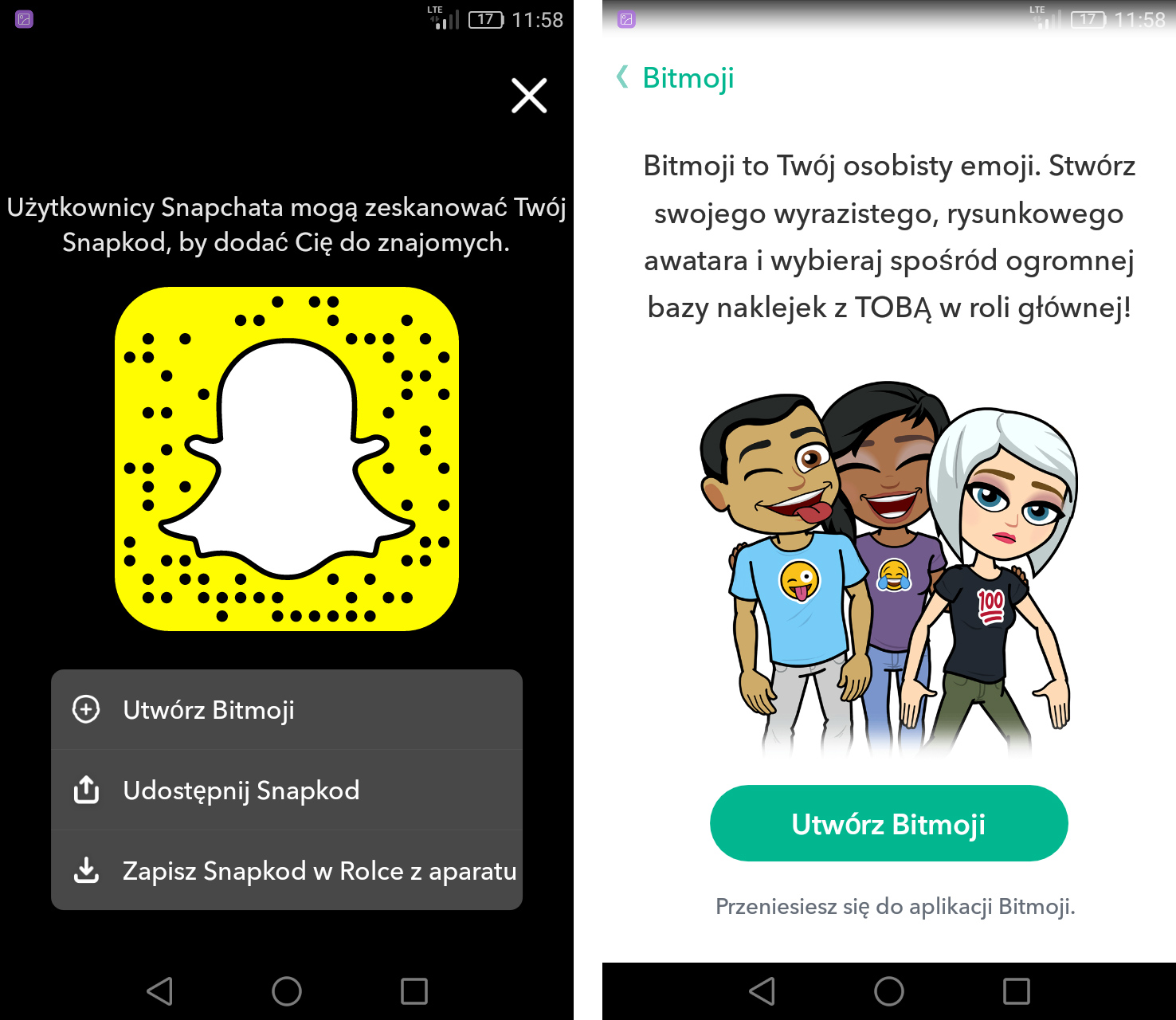
Uruchom aplikację BitMoji i wybierz opcję „Zaloguj się przez Snapchata”. Dzięki temu łatwo przeniesiesz swoje BitMoji do duszka w Snapchacie. Wyświetli się teraz zapytanie „Czy chcesz utworzyć nowe Bitmoji, które możesz podłączyć do swojego profilu?”.
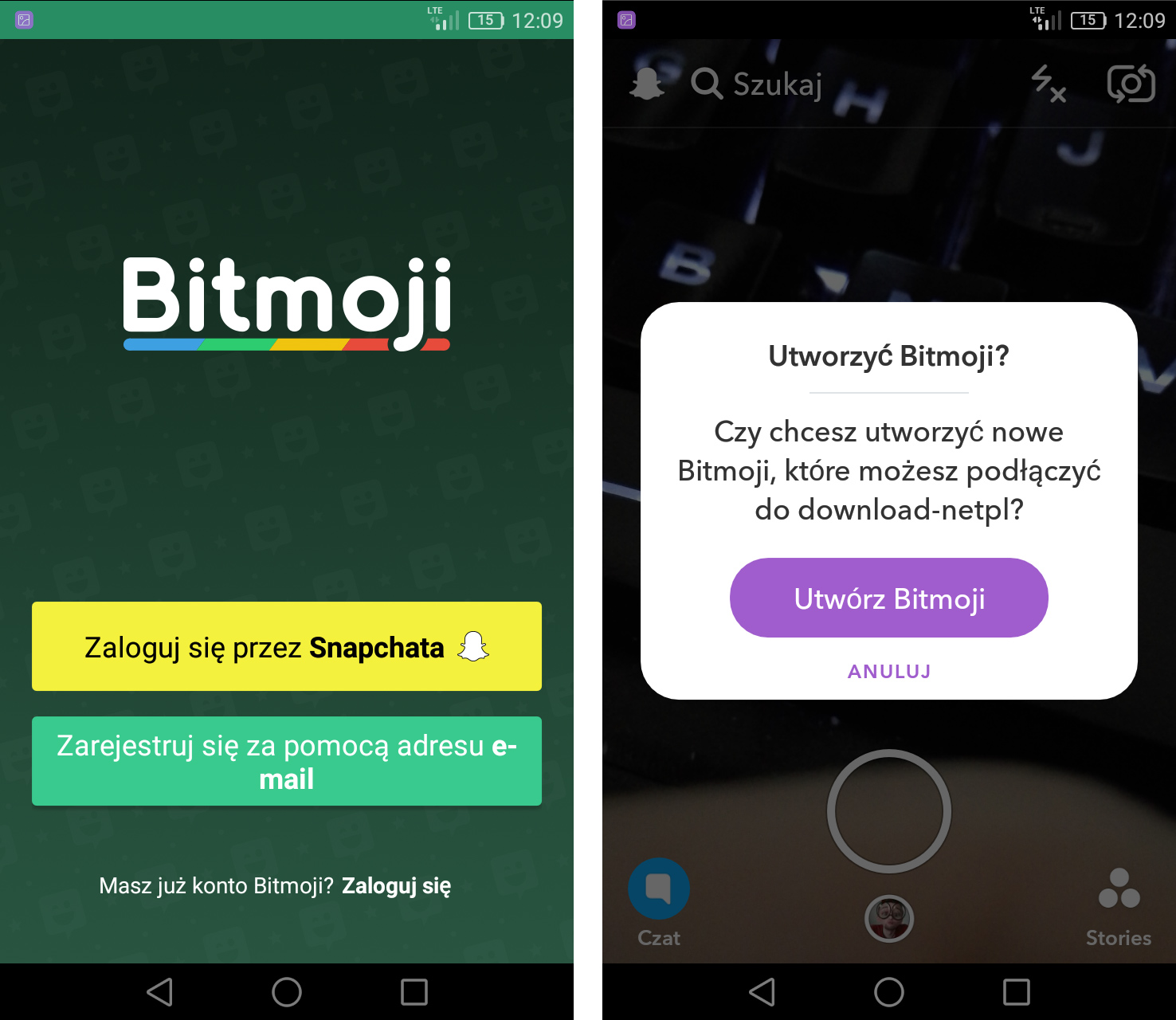
Wybierz opcję „Utwórz Bitmoji”. Pojawi się teraz ekran tworzenia awatara – najpierw musisz wybrać swoją płeć i stylistykę Bitmoji. Następnie możesz wybrać kształt twarzy i dostosować wszystkie elementy twojego awatara, w tym kolor skóry, kolor włosów, fryzurę, brwi, nos, usta, a także dodać akcesoria typu okulary czy nakrycia głowy. Na końcu możesz także ubrać swojego awatara, choć to będzie mniej istotne dla Snapchata.
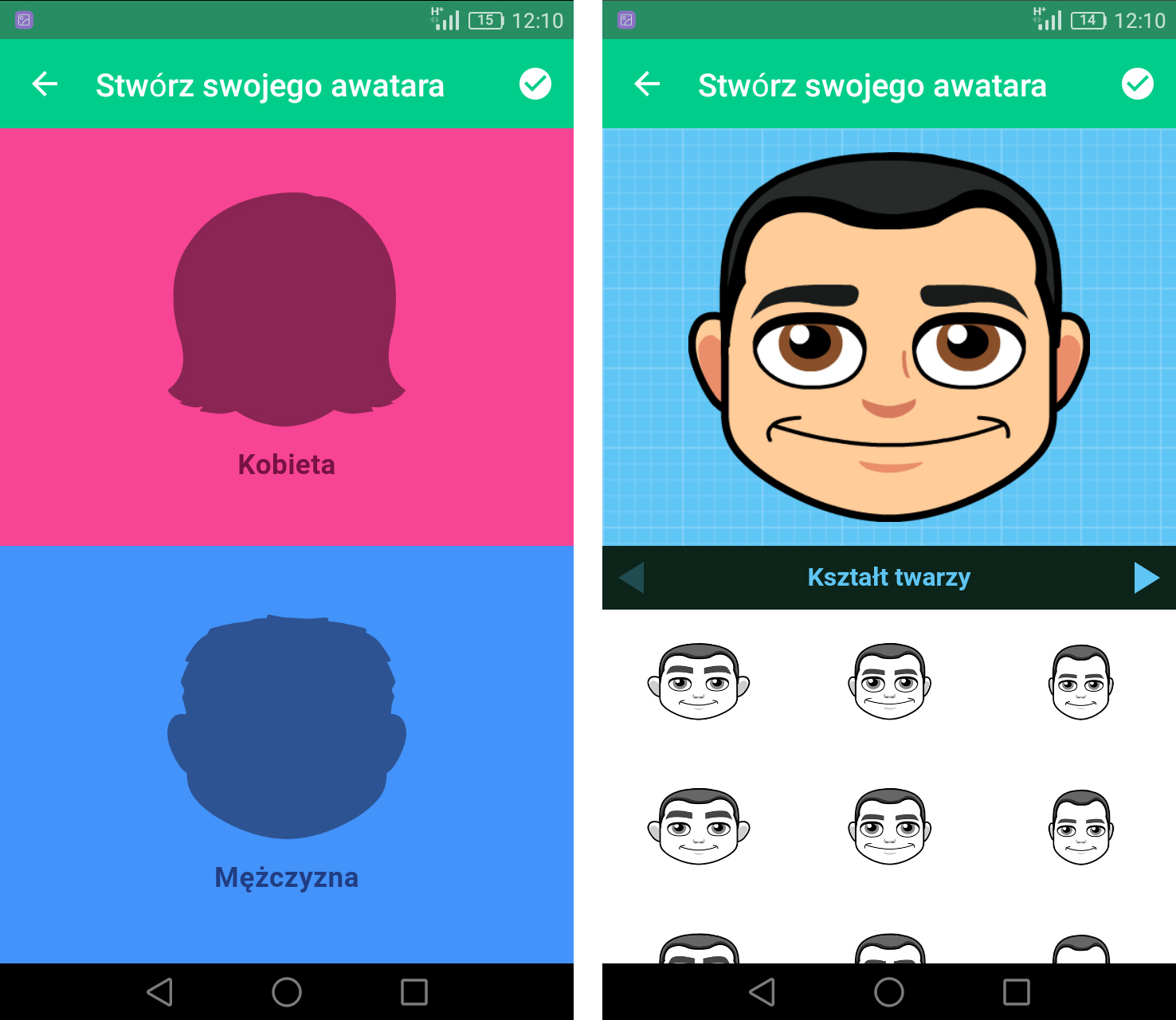
Gdy to zrobisz, to pojawi się zapytanie, czy chcesz połączyć Bitmoji ze Snapchatem. Wybierz „Zgoda – połącz”. Pojawi się potwierdzenie, że pomyślnie połączono konta i możesz teraz używać swojego Bitmoji jako naklejek na czacie lub w Snapach. Zauważysz teraz, że w górnym lewym rogu Snapchata wyświetla się twoja ikona Bitmoji.
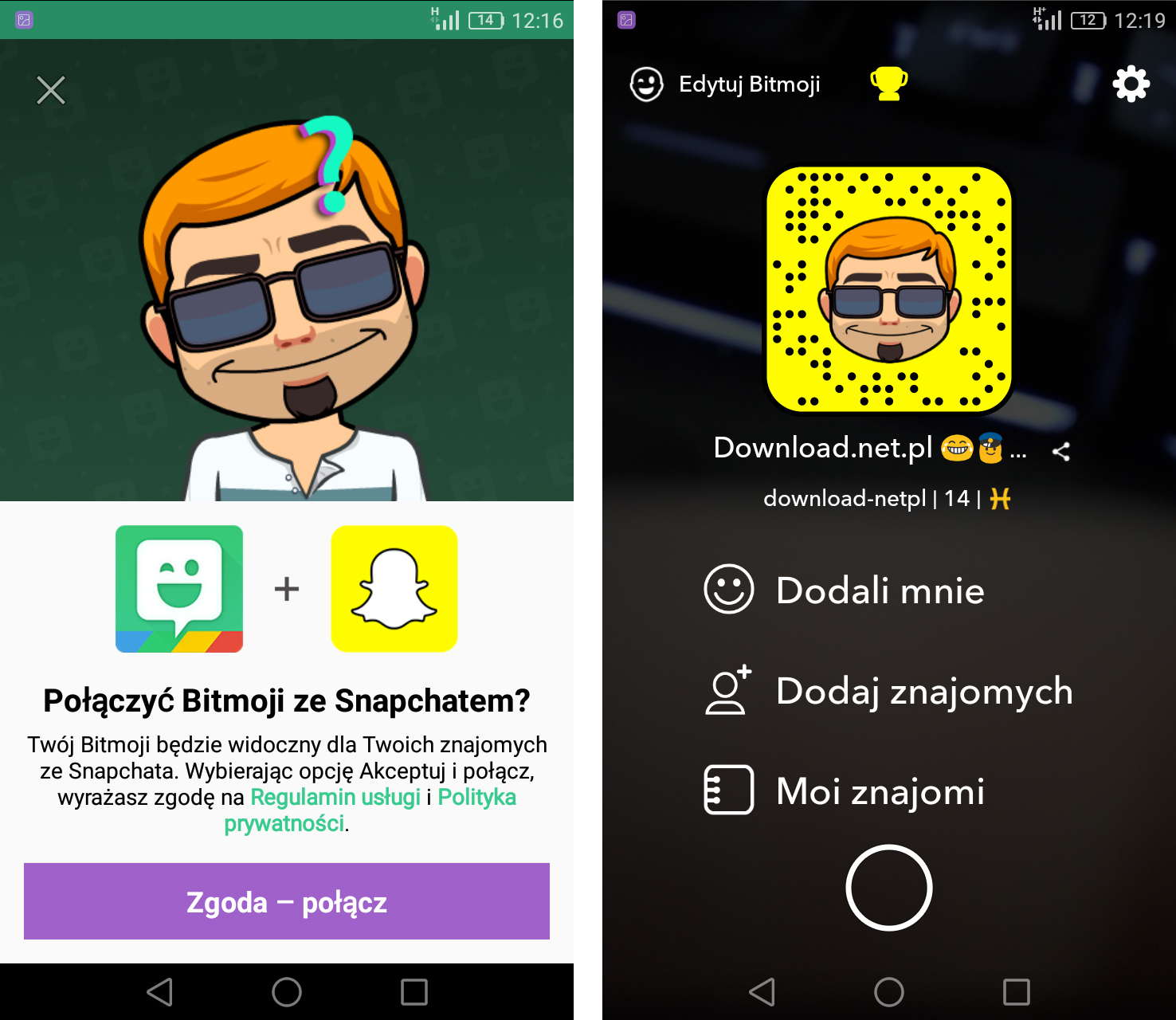
Została ona przydzielona do twojego konta i ustawiona jako Snapkod. Wyświetla się ona również domyślnie obok twojego nicku na liście znajomych czy w wynikach wyszukiwania. Jeśli jeszcze jest stary duszek, to musisz chwilę poczekać – czasem na zmiana ikony obok twojego nicku wymaga większej ilości czasu.
